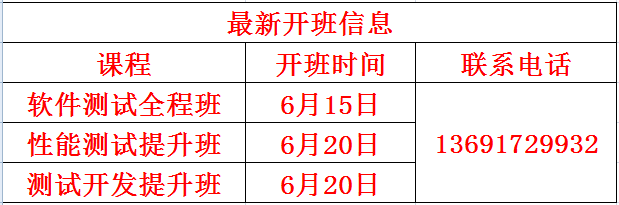所谓脚本参数化,就是在做性能测试的时候针对脚本中的某些常量,使用参数来取代。参数中包含很多数据源,数据源可以是一个文本文件也可以是数据库。当不同的Vuser在执行相同的脚本时,分别调用参数文件中的数据代替这些常量,从而达到模拟多用户真实使用的目的。
参数化的过程体现了数据驱动的思想,即将测试脚本与测试数据进行分离的思想。脚本体现测试流程,数据体现测试案例。
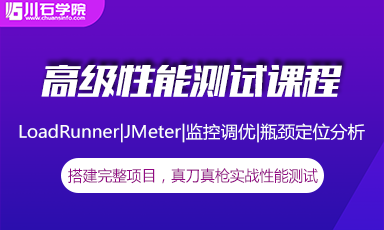
1、哪些情况参数化
工作中为什么要进行参数化呢?
1)借助参数化可以减小脚本的数量,如果不进行参数化为了达到目标可能需要拷贝并修改很多个脚本。
2)使业务更接近真实的客户业务,每个虚拟用户使用不同参数值来模拟,这样可以更好地接近客户的实际情况。
在实际工作中一般以下情况需要进行参数化:
1) 日期时间
如这类业务,需要订一张机票,那么订票的日期一定是当前日期之后,不可能是当前时间之前的日期,如当前系统时间为2012年8月20日,那么订票时一定需要使用20日后期的日期(如订25日的机票),但是如果到25日之后再来回放该脚本时,还是发现脚本无法正常使用,所以对于这类情况需要参数化。
2) 唯一性约束
唯一性约束是指在数据库中对于主键必须是唯一的,如果一直使用相同数据提交业务,那么业务将无法完成。如注册业务,就不能使用相同的数据就行注册,因为数据库中会把注册用户的ID做为主键,这样在测试过程中就必须进行参数化,否则业务无法成功。
3) 数据约束
数据约束是指在测试过程中要求提交的业务数据必须是每次都不同,如果提交业务中的数据一致,那么业务将失败。例如银行业务,一些银行业务是以报文的方式发送的,在发送报头时,后面一般会接一个6位的动态码,那么这个动态码就必须每次都不一样,如果写成一样,那么银行交易业务将会失败,所以对于这类数据必须进行参数化。
4) 缓存数据约束
在谈缓存数据约束之前,必须先了解数据库查询的过程,数据库在查询时首先使用查询条件在数据库进行查询,查询结束后,系统需要将查询到的结果显示在页面中,那么显示时需要先将查询到的结果从硬盘中读取之出,读取后将数据从硬盘读到内存,再从内存读到缓存,最后将缓存中的数据发送到处理器中进行处理。
但是有一种特殊情况,如果每次使用的查询条件一致时,数据库中查询到的结果就是一致的,那么需要处理的数据直接已经存储在缓存中,这样系统就不需要从硬盘将数据读到缓存,而直接将缓存中的数据传输到处理器中进行处理,这样就节约了从硬盘读到数据到缓存中的时间,而整个查询过程中时间消耗最多的恰好是从硬盘到缓存的时间,所以这样测试出来的时间不是真实的时间,这些就出现缓存数据约束,所以这种情况也需要进行参数化。
2、创建参数
将飞机订票系统的注册业务流程录制成脚本,录制好脚本后,选中要参数化的常量,点击鼠标右键→选择Replace with a parameter,如图6-27所示,在该实例中对用户名和密码进行参数化。弹出Select or Create Parameter对话框,在该对话框中输入参数化的名称或者选择一个已经存在的参数名,这里将参数化名称设置为pw,如图6-28所示。
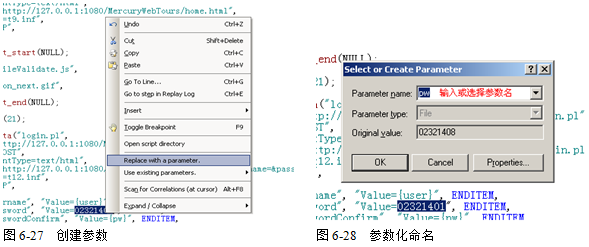
需要注意的一个问题是,当参数化结束后,脚本保存的根目录下会自动生成一个参数化的文件,如图6-29所示。
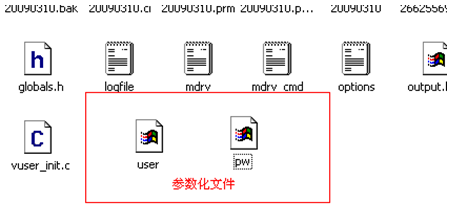
图6-29 参数化文件
在这个实例中有两个参数化文件,在此可以对这两个参数化文件进行合并,当然并不是非合并不可,但是如果有多个参数化文件并且每个文件都占很大空间时,就需要对参数化文件进行合并了,这样不但可以节省系统资源也方便管理参数化文件,在该实例中将这两个参数文件合并成一个参数文件parameter,在参数文件parameter中不同参数之间使用逗号分开,如图6-30所示。
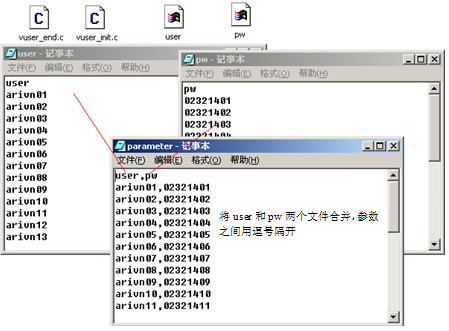
图6-30 合并参数文件
合并好参数文件之后,可以将user和pw两个参数化文件删除,为了将参数与脚本分离,一般新建一个参数文件夹,将所有的参数文件都放到里面,如图6-31所示。

图6-31 脚本与参数分离
创建参数完成后,需要对参数类型属性进行设置。
3、参数类型属性
参数创建好之后,需要对这些参数的类型进行设置,主要有以下几种参数类型:
01、Date/Time(日期/时间)参数类型
Date/Time类型用当前的日期/时间替换参数,如图6-32所示。

图6-32 日期/时间参数类型
首先需要设置日期/时间格式,如果输入的时间格式为年月日(如2012-08-20),那么需要设置的日期/时间格式为%Y-%m-%d,如果不知道需要选择那种格式是正确的,Sample文本框中显示了当前选中格式的例子,可以参考显示的例子。
如果需要的格式当前并没有,那么可以单击【Add format】按钮添加测试过程需要的格式。
单击【Delete format】按钮可以删除某种日期/时间格式。
单击【Reset format】按钮可以对日期/时间格式进行重新设置。
接着设置日期/时间的偏移量,在天和时间文本框中设置需要偏移的值,如1天、2天等。关于偏移量还有两个复选框的设置项:
Working days only:设置的偏移量的值只适用于工作日,周六和周日除外,假设当前是星期5,设置的偏移量为1天,那么偏移量的时间为下周一而不是周六。
Prior to current date:正常情况下是正向偏移,即当前时间后多少天,而该选项是指设置为负向偏移,即当前时间的前几天。
关于Update value选项的设置,在6.3.3小节中会详细介绍。
02、 Group Name(组名)参数类型
用Vuser组的名称替换参数。创建方案时,要指定Vuser组的名称,否则运行VuGen的脚本时,组名始终为“无”。
03、 Iteration Number(迭代编号)参数类型
用当前的迭代编号替换参数,迭代编号的格式可以自己设置。
04、 Load Generator Name(负载发生器名)参数类型
用Vuser脚本的负载发生器名替换参数。负载发生器是运行Vuser的计算机。
05、 Random Number(随机数)参数类型
用一个随机生成的整数替换参数,可以通过指定最小和最大值,设置随机数的范围,如图6-33所示。
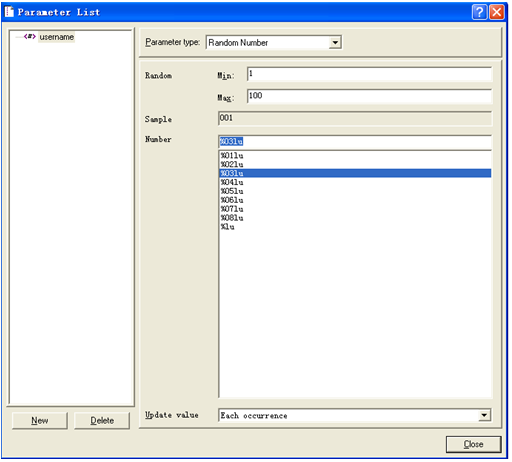
图6-33 随机数参数类型
最大和最小值设置的是随机数的范围,如果设置1到100,那么产生的随机数则在1-100之间的任意数。显示的数据格式也可以自已定义,根据测试需要可以设置数据不同的显示位数,如设置为%03lu,则表示不管随机数为多少,都用三位来表示,如随机数为50,那么显示的结果为050。
关于Update value选项的设置,在6.3.3小节中会详细介绍。
06、 Unique Number(唯一数)参数类型
用一个唯一编号替换参数,如图6-34所示。
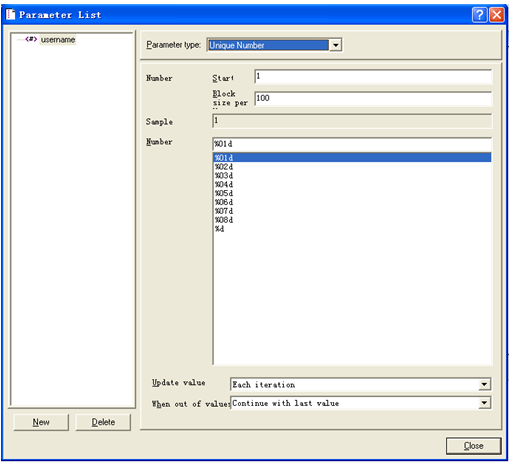
图6-34 唯一参数类型
Start表示Vuser从第几个参数开如使用。
Block size(块大小)指明分配给每个Vuser的编号块的大小。
Number数据类型表示产生的唯一的类型,如设置为%04d,这表示只能产生1-9999的数。
那么Block size应该如何设置呢?在测试中经常犯的一个错是,设置到其最大值,如数据格式设置为%04d,很容易把Block size的值设置为9999。如果设置为9999就错了,因为只能产生9999个数据,而第一个虚拟用户就使用了9999个数据,这直接导导致后面所有的虚拟用户都没有数据可用,这样就导致脚本运行报错。
关于Update value和When out of values选项的设置,在6.3.3小节中会详细介绍。
06、 Vuser ID参数类型
LoadRunner使用该虚拟用户的ID来代替参数值,该ID由Controller来控制。在VuGen中运行脚本时,VuGen将会是-1。
07、 File(文件)参数类型
可以在参数属性中编辑参数文件,也可以直接选择已编辑好的参数文件,还可以从现成的数据库中提取,这是最常用的一种参数化方式。在6.3.3章节中会详细介绍。
4、数据文件
参数类型设置完成后,需要设置参数的数据源,根据不同的业务需求需要不同的数据,这些数据可以是来自真实的历史数据也可以是为了测试而构建的数据,同时对参数中的数据如何调用也需要设置。
01、Browse属性
该设置项用来选择参数文件的路径,需要注意的一个问题是,一般在做参数化的时候没有单独把参数文件放到一个文件夹下,便无需修改,但是如果将参数化文件合并成一个文件并放到一个专门管理参数的文件夹下,就要选择参数的路径,否则无法读到参数文件中的参数,具体如图6-35所示。
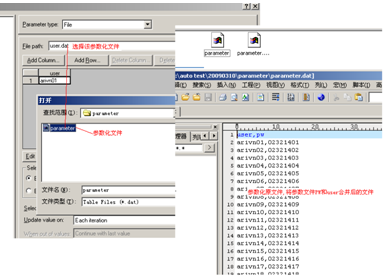
图6-35 选择参数化文件
选择好参数文件后,参数文件中所有的数据将会被显示出来,如图6-36所示。
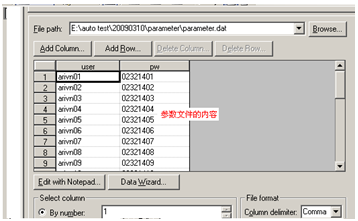
图6-36 导入参数文件中的数据

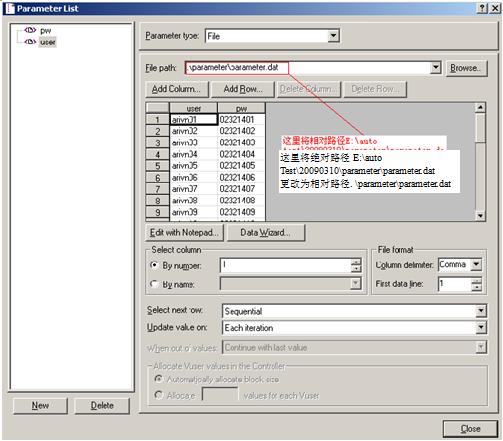
图6-37 绝对路径更改为相对路径
02、Edit With Notepad设置
点击Edit With Notepad按钮,打开记事本,记事本内容中第一行是参数名称,第二行是参数的初始值。参数之间使用逗号隔开。可以在记事本中对参数值进行修改或添加、删除,如图6-38所示。
如果要在没有启动记事本的情况下添加列,可以在参数属性对话框中点击Add Column按钮,弹出Add new column对话框,输入新列的名称,点击OK按钮,脚本生成器会将该列添加到表中,并显示该列的初始值,如图6-39所示。
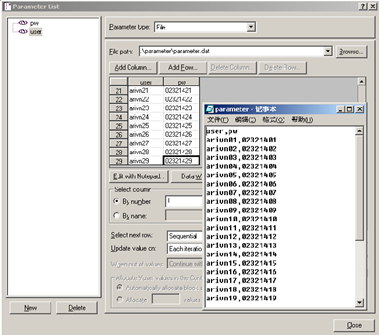
图6-38 以记事本方式打开参数
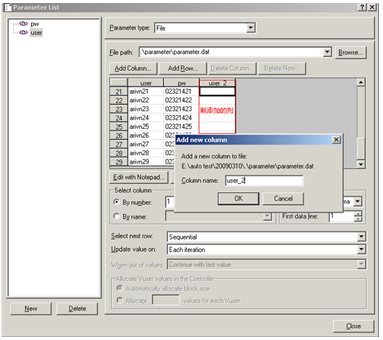
图6-39 新增列
03、Select column设置
指明参数选择的列。这里有两种方式选择参数的列,可以按列号来选择也可以按列名来选择。列号是包含所需要数据的列的索引,列名显示在每列的第一行,一般情况下为了避免出错,都选择按列名来选择参数数据的列,如图6-40所示。
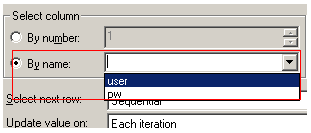
图6-40 按列名选择
04、Column delimiter设置
选择列分隔符,一般情况下都是默认选择逗号作为分隔符,但其实这里也可以指定逗号、空格符等进行分隔,列分隔符指的是当参数化文件中出现多列参数时(如该实例中的参数有user和pw),参数与参数之间如何隔开。
05、File data line设置
在脚本执行时选择第几行数据开始使用。如果选择从列标题后的第一行参数开始执行的话,就在File data line中输入1。
06、Select next row设置
值的注意的是所有的Select next row属性选择是针对虚拟用户来说的,也就是这里的策略是针对Controller设置的,在调试脚本的过程中是看不出来的,其决定虚拟用户选择参数的过程。
顺序(Sequential):虚拟用户Vuser按照行顺序读取参数文件中的数据,如果参数文件中的数据都执行了一遍,则返回到第一行,继续执行。
随机(Random):每个Vuser从表中随机地读参数数据,假设有50个数据,那么随机数将在1~50之间随机取一个,然后把这个数作为行号,去读取相应行的参数数据。
唯一(Unique):该方法分配一个唯一的有顺序的值给每个虚拟用户作为参数。
当该选项被选中后,When out of values和Allocate Vuser values in the Controller两个选项变成可用状态,如图6-41所示。
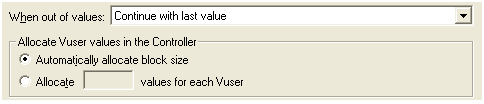
图3-41 Unique设置
When out of values:表示当参数不够时如何处理,通常有以下三种方式:
Abort Vuser:忽略剩下所有的虚拟用户不再运行。
Continue in a cyclic manner:将参数继续循环一次,虚拟用户按顺序参数进行迭代,这种情况与选择顺序的策略方法一致。
Continue with last value:一直使用最后一个数据进行后面的迭代。
Allocate Vuser values in the Controller:指在控制器运行时,如何分配这些参数,有以下两种方式:
Automatically allocate block size:由LoadRunner自动分配每个虚拟用户使用的参数情况。
Allocate XXX values for each Vuser:为每个虚拟用户分析所设置的虚拟用户数,假设设置为20个,那么第一个虚拟用户使用的参数为1-20个,第二个虚拟用户使用的参数为21-40个,以此类推。
注意:在实际测试过程中不要将该值设置为参数的总数,假设一共有10000个参数,如果将该值设置为10000,那么第二个虚拟用户就没有数据可用,这样在控制器的输出错误信息中会提示参数错误的相关信息,一般将所有参数平均分配到不同的虚拟用户即可或者设置为LoadRunner自动分配。
Same link as ***:与某个已定义好的参数取同一行值。注意:该方法要求至少其中的一个参数必须是Sequential、Random或Unique。
如下面的数据表有2列:
User PW
T01 0001
T02 0002
T03 0003
将参数PW“Select next row”设置为“Same Line as user”。当User选择T01时,那么参数PW(密码)只能选择0001。
07、Update value on设置
设置脚本迭代过程中取值的策略,其结果可以在代码调试的日志中体现。
如图6-42所示对登录用户名和密码进行参数化。
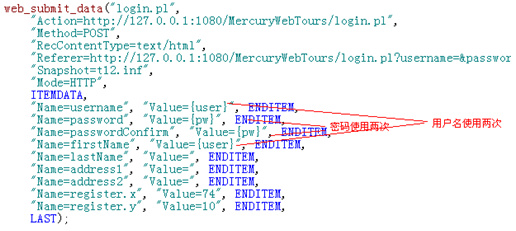
图6-42 参数定义
Each iteration:脚本每迭代一次都访问数据表中的下一个值,也就是说在同一次迭代的过程中,不管同一个参数出现多少次都只使用这一个参数,如图6-43所示是参数第一次迭代的结果。
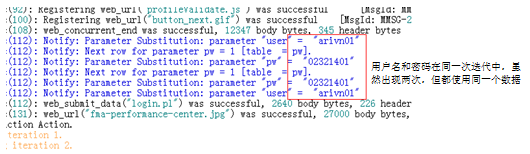
图6-43 Each iteration迭代结果
Each occurrence:在每次迭代的过程中,参数的值都更新,即使在同一次迭代过程,如果某个参数使用了多次,其选择的值也会更新而并不会使用相同的参数值,如图6-44所示。
Once:在同一个Vuser中一直取同一个参数,表中其他的数据不参与迭代的过程,如图6-45所示。
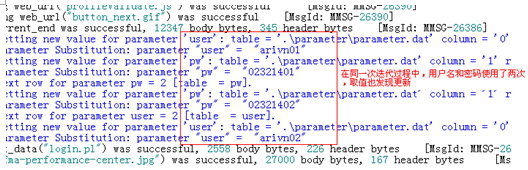
图6-44 Each occurrence迭代
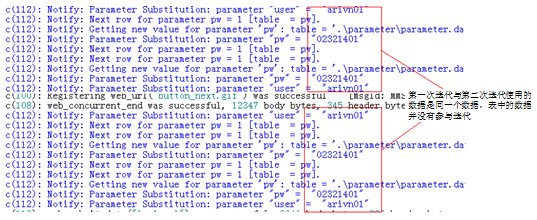
图6-45 Once迭代
4、导入数据
LoadRunner允许利用参数化从已经存在的数据库中导入数据。LoadRunner提供以下两种方式:
使用Microsoft Query(要求在系统上先安装Microsoft Query)。
指定数据库连接字符串和SQL语句。
如果在业务中希望参数是来自实际的数据,通过以上两种方式就可以解决。脚本生成器在从数据库中导入数据的过程中提供了一个向导。在向导中,指明如何导入数据——通过Microsoft Query创建查询语句或直接使用SQL查询语句。在数据导入后,LoadRunner都以.dat为后缀并作为正规的参数文件保存。要开始导入数据库中的数据时,在参数属性对话框中点击Data Wizard按钮,则打开数据库查询向导。
01、Microsoft Query创建查询
在数据查询向导中选择Create query using Microsoft Query,如图6-46所示。如果没有安装Microsoft Query,LoadRunner会提示这个功能不能用,在进行该操作之前,必须在Microsoft Office中先安装好Microsoft Query。
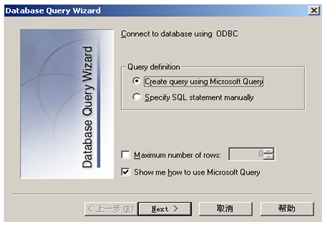
图6-46 通过Microsoft Query创建查询
选择需要的数据源,如图6-47所示。
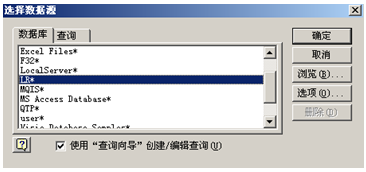
图6-47 选择数据源
选择可用的表和列,如图6-48所示。
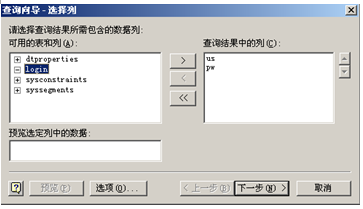
图6-48 选择表和列
设置筛选数据条件,如图6-49所示。
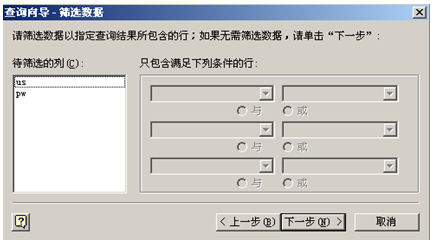
图6-49 筛选数据
设置排序顺序,如图6-50所示。
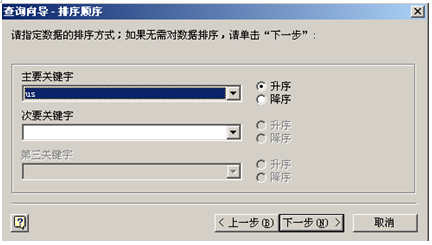
图6-50 设置排序顺序
在数据的导入完成后,选择Exit and return to Mercury Virtual User Generator,然后点击“完成”按钮,如图6-51所示。
02、指定数据库连接字符串和SQL语句
在数据查询向导中选择Specify SQL statement manually,如图6-52所示。
点击Create按钮,在弹出的“选择数据源”对话框中,选择需要的数据源,创建数据库连接字符串,如图6-53所示。
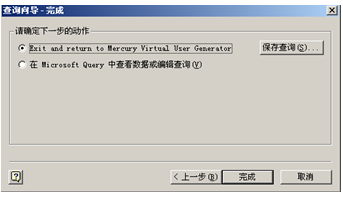
图6-51 查询结束并返回
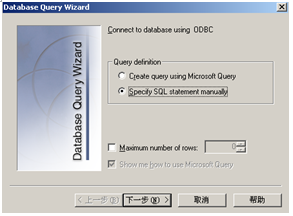
图6-52 使用SQL查询
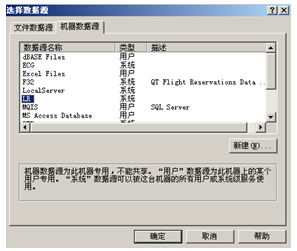
图6-53 选择数据源
在SQL statement文本框中,输入SQL查询语句,如图6-54所示。
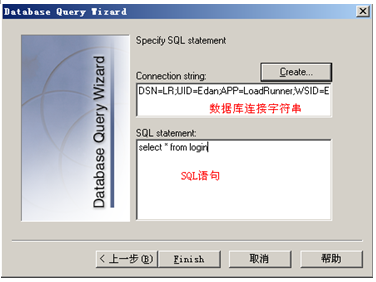
图6-54 数据库连接字符串与SQL语句
以上是参数化的整个过程,但参数化过程中有以下几个问题需要注意:
参数化文件尽可能少,因为参数是放在内存中的,占用了内存的资源。
参数化文件与脚本分离。
参数文件的路径应该设置为相对路径。
为了使参数更具有真实性,参数应该从历史数据库中获得。
参数类型的选择。
参数的数据由业务决定。
附:川石信息全国校区最新开班时间,课程资料获取13691729932(微信同号)。